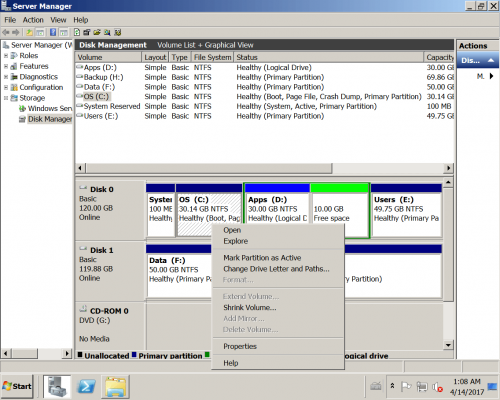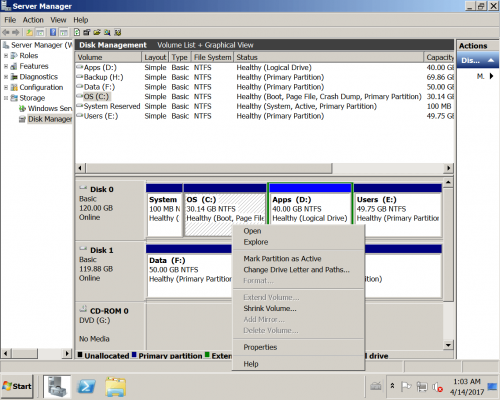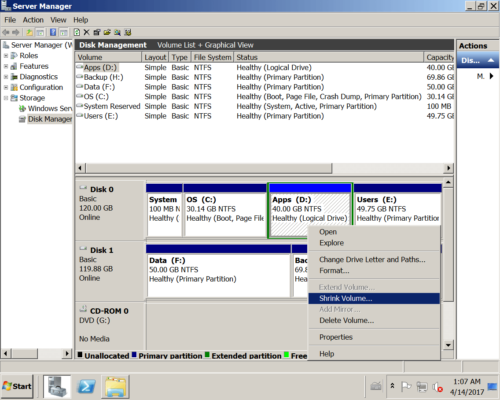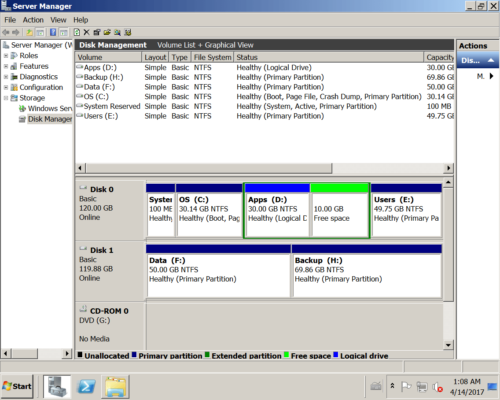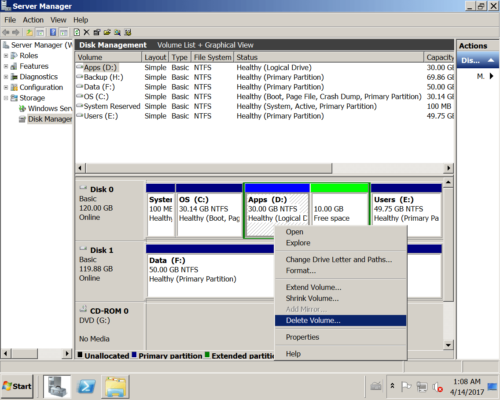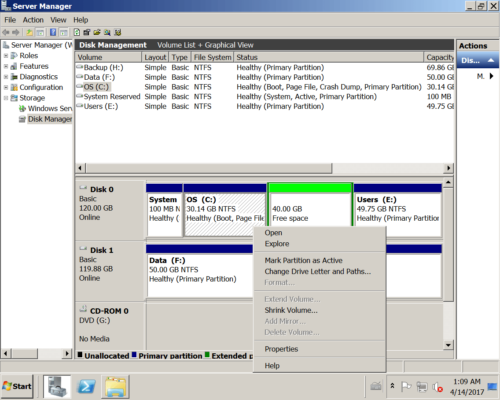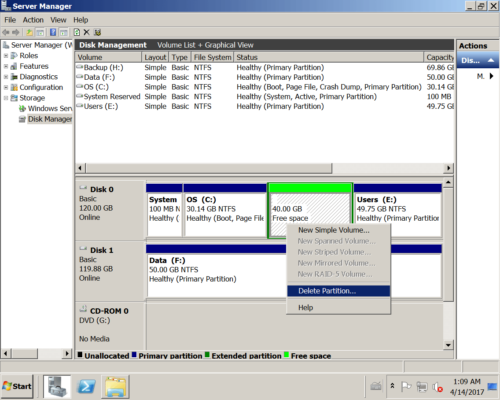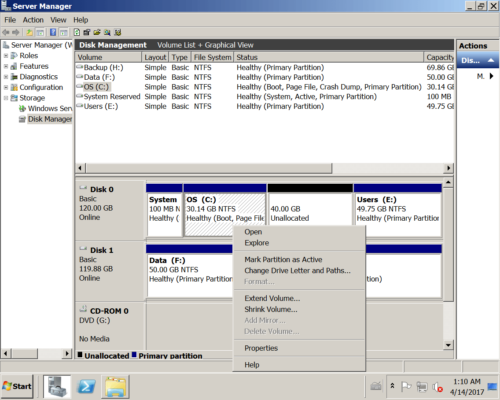Extender volumen atenuado en Windows Server 2008 R2
Resumen:
Unidad C extendida de Windows Server 2008 atenuada
En la consola de administración de discos de Windows Server 2003, solo puede realizar algunas operaciones básicas, como crear, eliminar, formatear la partición y cambiar la letra de la unidad. Cuando el sistema La unidad C se está quedando sin espacio y se llena, mucha gente tiene que hacer una copia de seguridad de todo, recrear particiones y restaurar. Cuesta tanto tiempo. En Windows Server 2008, Microsoft agregó nuevos "Reducir volumen" y "Extender volumen", con estas funciones puede disminuir y aumentar el tamaño de la partición sin perder datos (en la mayoría de los casos). Sin embargo, muchas personas encuentran que Ampliar volumen está atenuado en Administración de discos de Windows Server 2008 r2, por ejemplo:
Me estoy quedando sin espacio en mi unidad C, ejecutando el servidor de Windows en VMware. la opción de extender la unidad C está atenuada en Windows 2008 r2, ¿qué hacer?
Estoy tratando de ampliar un volumen existente a través de DM en un entorno Server 2008 R2. La administración de discos muestra lo no asignado directamente detrás de la unidad D :, pero el volumen extendido aparece atenuado cuando hago clic con el botón derecho en la unidad C, ¿hay algún problema?
En este artículo, presentaré por qué la opción Extender volumen está deshabilitada en la administración de discos de Server 2008 (r2) y cómo solucionar este problema fácilmente.
Por qué Extend Volume está deshabilitado en Server 2008 R2
Para explicarlo mejor, abra Server 2008 Disk Management haciendo clic en Administrador de servidores > Almacenamiento > Administración de discos, o presione Windows + R para abrir Ejecutar, tipo diskmgmt.msc y pulse Participar.
En mi servidor, hay 4 unidades en el Disco 0: Sistema reservado, unidad C, D y E. Si hace clic con el botón derecho en la unidad C, Extender volumen aparece atenuado.
Intente disminuir la unidad D con la función de volumen de contracción incorporada.
Luego obtuve 10 GB de espacio libre detrás de la unidad D.
La extensión de la unidad C aún está deshabilitada:
¿Qué sucede si elimino la unidad D?
Ahora hay 40 GB de espacio libre detrás de la unidad C, pero Extender volumen aún no está habilitado para la unidad C.
¿Qué hay de eliminar esta partición extendida?
Ahora, extender el volumen está habilitado en Server 2008 Disk Management.
Las razones por las que extender el volumen está en gris en Server 2008 r2 Disk Management:
- La partición que desea expandir está formateada con FAT32, solo NTFS la partición se puede ampliar.
- Para extender una partición, debe haber adyacente sin asignar espacio a la derecha, pero no puede obtener el espacio necesario después de reducir cualquier partición en Administración de discos.
- El único método es eliminar la unidad D: contigua, pero si esta unidad está Partición Lógica, todavía no puede extender la unidad C excepto eliminar todas las unidades lógicas y la partición extendida.
- Hay máximo 2 TB restricción en MBR disco. Si tiene un disco de 2TB + MBR, Extender volumen también está deshabilitado incluso si hay espacio contiguo sin asignar en el lado derecho.
Cómo arreglar Extender volumen atenuado en Windows Server 2008 R2
- Si ha reducido la unidad D en Administración de discos, ejecute NIUBI Partition Editor para mover D conducir hacia la derecha y mover el espacio no asignado al lado de la unidad C.
- Si desea extender una partición FAT32, debe ejecutar software de terceros como NIUBI.
- Si las particiones que desea reducir y extender son diferentes (primaria y lógica), también debe ejecutar software de terceros.
- Si desea ampliar una partición de más de 2 TB, debe convertir el disco MBR a GPT por adelantado.
Para resolver el problema de que Ampliar volumen se atenuó en Administración de discos de Windows Server 2008 R2, siga los pasos del video:
Además de ayudar a solucionar el problema atenuado de Extender volumen en Windows Server 2008/2012/2016/2019/2022, NIUBI Partition Editor le ayuda a realizar muchas otras operaciones de administración de particiones de disco.